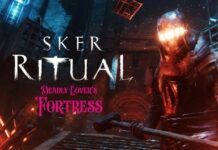Une diffusion réelle de la NFL offre aux fans certaines des meilleures vues possibles pour voir chaque jeu sous presque tous les angles. Même aller à un match en personne ne peut pas fournir ce niveau de détail. Tout comme dans les versions précédentes, le dernier épisode d’EA dans la franchise de football pérenne vous permet d’obtenir différentes perspectives avant le claquement de doigts. Voici comment changer l’angle de la caméra dans Madden 24.
Comment changer l’angle de la caméra dans Madden 24
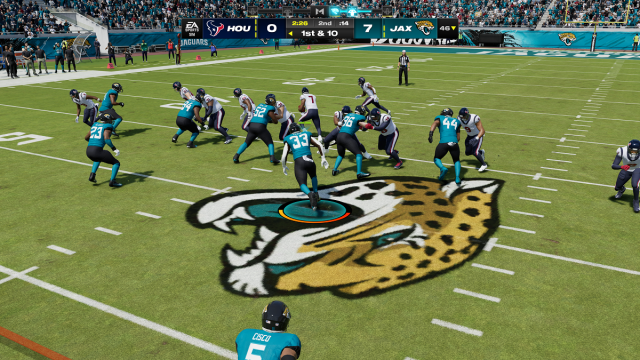 Capture d’écran par astucejeuxps4.com
Capture d’écran par astucejeuxps4.com
Pour changer l’angle de la caméra dans Madden 24, appuyez de haut en bas sur le D-pad. Vous pouvez également accéder aux options, aux paramètres, au retour visuel, à la caméra et aux paramètres de la caméra d’attaque ou de défense.
Que vous souhaitiez obtenir une vue du point de vue du H-Back ou de la Skycam, il existe plusieurs façons de voir le champ avant et après l’instantané. Le moyen le plus simple de modifier l’angle de la caméra dans Madden 24 consiste à utiliser le pavé directionnel (D-pad).
Le point de vue standard sur l’attaque et la défense est la position par défaut. Cela peut être considéré comme l’option « intermédiaire ». En montant et descendant à partir de l’angle de caméra standard, vous pouvez choisir parmi plusieurs options différentes pour l’attaque et la défense. Je préfère les options standard ou la vue large pour la plupart des jeux car elles offrent la meilleure vue sur le terrain.
- Haut pour obtenir la vue la plus basse et la plus proche derrière le QB.
- Remontez pour obtenir une vue inclinée vers le quart-arrière depuis le côté droit de la ligne défensive (défense uniquement).
- Vers le bas pour obtenir une vue plus haute et plus large.
- Redescendez pour obtenir la vue la plus haute et la plus large.
- Descendez encore une fois pour obtenir une vue latérale inclinée.
Tout comme dans Madden 23, vous ne pouvez pas parcourir les angles de caméra en appuyant vers le haut et la sélection tout en haut ou vers le bas dans la sélection tout en bas. Vous devez faire défiler tout le chemin vers le haut puis vers le bas – et vice versa.
Vous ne pouvez pas non plus modifier l’angle de la caméra une fois que la balle est cassée. L’échange de perspectives n’est autorisé qu’avant l’accrochage. Une fois ce jeu terminé, vous pouvez choisir un autre point de vue.
Explication des options de caméra Madden 24 : retour visuel
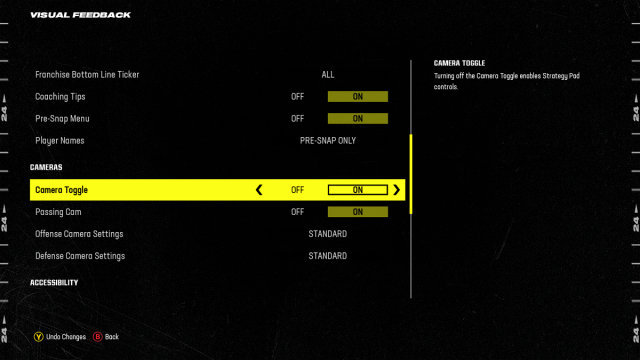 Capture d’écran par astucejeuxps4.com
Capture d’écran par astucejeuxps4.com
L’option de basculement de la caméra est activée par défaut dans Madden 24. Vous pouvez la désactiver en allant dans Options > Paramètres > Retour visuel > Caméra > Activation/désactivation de la caméra. Comme prévu, cela supprime la possibilité de modifier l’angle de la caméra via le D-pad. Au lieu de cela, les itinéraires chauds du récepteur apparaissent en attaque. Le menu des ajustements de couverture apparaît en défense lorsque vous appuyez vers le haut, et le menu des affectations apparaît lorsque vous appuyez vers le bas.
Le menu Visual Feedback propose également d’autres options intéressantes qui apportent davantage d’expérience NFL à la franchise de football d’EA. Personnellement, mon préféré est le Passing Cam. Cela suit le football une fois qu’il est passé dans le réglage de la caméra Zoom (le plus proche du quart-arrière). Cela ajoute une couche amusante au jeu de passes courtes en particulier, ce qui rend plus difficile de voir les couvertures.
Vous pouvez également modifier l’angle de la caméra dans ce menu, en obtenant des options supplémentaires non disponibles lors de l’utilisation du pavé directionnel.
- Infraction : Standard, Large, Tout-22, Diffusion et Zoom.
- Défense : Standard, Large, Tout-22, Diffusion, Perspective défensive et Zoom.
Et voilà comment changer l’angle de la caméra dans Madden 24. Pour le jeu compétitif, je pense que les options normales sont les meilleures et s’avèrent les plus utiles du groupe. Mais je soutiendrai que les autres fonctionnent bien si vous laissez le jeu se simuler – ou si vous cherchez à créer votre propre défi.